Eine oft gestellte Frage bei Microsoft Outlook ist das Versenden bzw. Weiterleiten von mehreren E-Mails an eine oder mehrere Personen.
Angenommen, Ihr habt mehrere E-Mails zu einem Thema und möchtet dieses E-Mails alle zusammen in einer E-Mail an andere Empfänger versenden, also quasi mehrere E-Mails in einer E-Mail einbetten.
E-Mails im Posteingang markieren und per STRG + F versenden
Der sicherlich einfachste Weg ist die Möglichkeit, die in Frage kommenden E-Mails im Posteingang vom Outlook mit der STRG Taste einzeln zu markieren und anschließend die Tastenkombination
STRG + F
zu drücken. Dann öffnet sich ein neues Outlook Fenster und die markieren E-Mails sind in neuen E-Mailfenster bereits als Anlage vorhanden.
Mehrere E-Mails als Elemente weiterleiten
Für Outlook Anwender, die sich nicht so gerne Tastenkombinationen merken oder auch Elemente aus verschiedenen Outlook Ordnern in einer E-Mail versenden möchten, die sollten lieber die Funktion
Einfügen Outlook Element
verwenden. Diese Funktion findet Ihr in einem E-Mailfenster im Outlook im Menü
Einfügen
wie Ihr hier nachfolgend sehen könnt.

Anschließend öffnet sich ein weiteres Fenster, in dem Ihr die verschiedenen Outlook Ordner wie Posteingang, Aufgaben, Entwürfe, Kalender, Kontakte usw. seht.
Nun könnt Ihr auch hier verschiedene Elemente mit der STRG Taste markieren.
Hierbei habt Ihr aber zusätzlich noch die Option auf der rechten Seite, indem Ihr nur den Text (Nur Text) oder die gesamte E-Mail als Anlage aufnehmen möchtet.

Nach dem Klick auf „OK“ bettet Outlook die ausgewählten Outlook Elemente dann in die neue E-Mail ein und Ihr braucht nun nur noch die E-Mail Empfängeradressen, den Betreff und ggf. noch einen Text ergänzen.
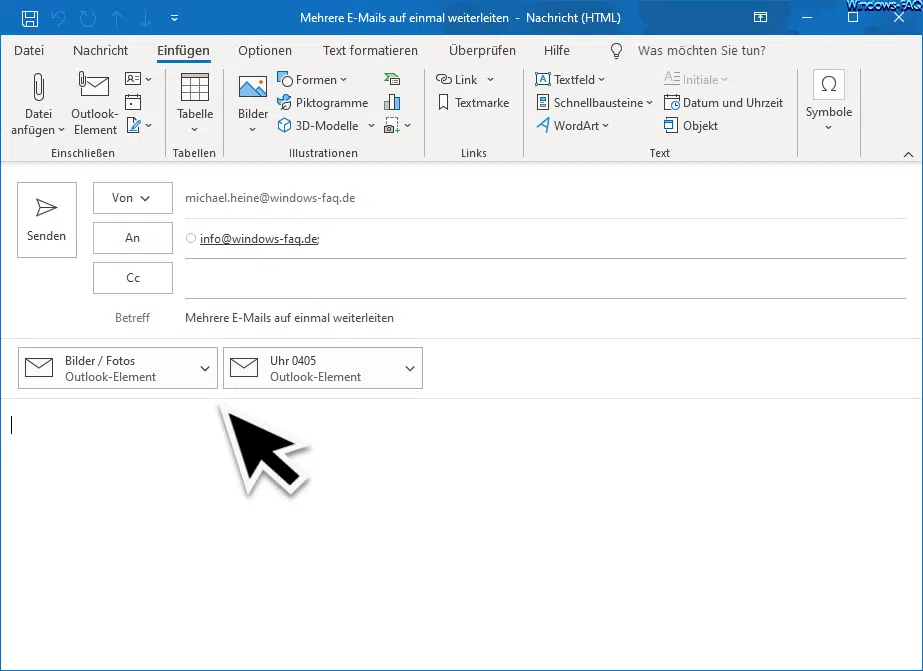
Auf diese Art und Weise ist es somit relativ einfach, mehrere E-Mails oder anderen Outlook Objekte in eine E-Mail zu packen und zu versenden.
Viele weitere Outlook Tipps findet Ihr auch in diesen Beiträgen hier auf Windows-FAQ.de.
– Anlagen einer E-Mail speichern im Outlook
– Outlook E-Mail Verteilergruppe anlegen
– E-Mail in Termin umwandeln im Outlook
– Outlook – Als Antwort-Adresse auf eine E-Mail automatisch einen anderen Empfänger angeben
– Farbe der ungelesenen E-Mails ändern im Outlook
– Mit QuickSteps die Arbeit im Outlook vereinfachen
– Briefpapier bzw. Hintergründe für E-Mails im Outlook einrichten
– E-Mail im Outlook erneut versenden
– Hardwaregrafikbeschleunigung bei Outlook deaktivieren – Profilprobleme beseitigen
– Outlook „Unterhaltung ignorieren“ und nicht interessante E-Mails automatisch löschen
– Format übertragen – Einfach Formatierungen im Word, Outlook oder Excel übertragen
– Wichtige Outlook Ordner in der Favoritenleiste ablegen
– E-Mails, die im Outlook Vorschaufenster angezeigt werden, nicht als gelesen markieren
– Wo ist die Outlook PST-Datei gespeichert
– Alle Outlook Fenster auf einmal schließen
– E-Mails aus Outlook auf dem Desktop speichern
– Angefangene E-Mails im Outlook automatisch nach x Minuten speichern
– Im Outlook empfangene und gesendete E-Mail im gleichen Ordner ablegen








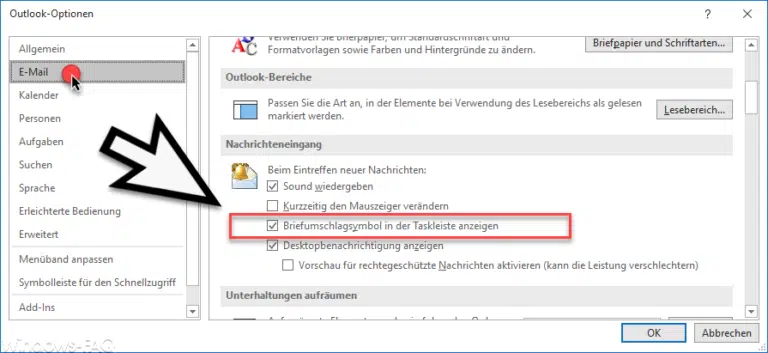




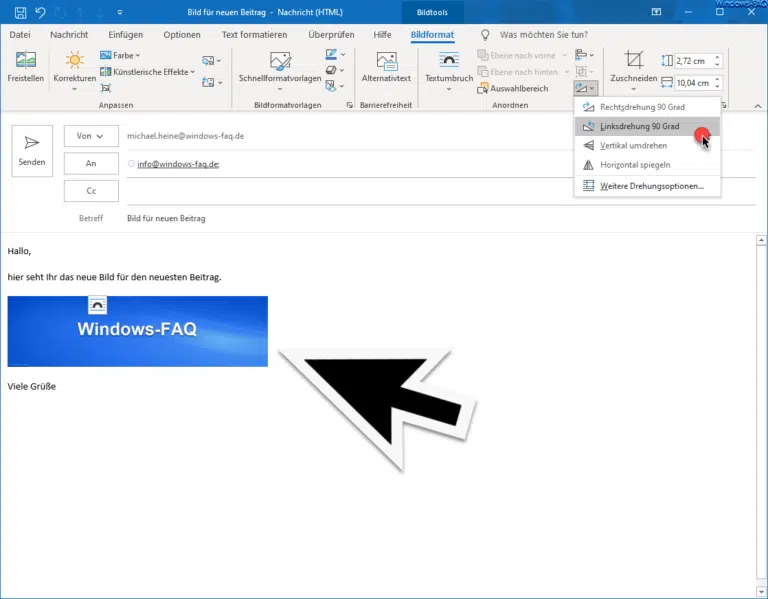
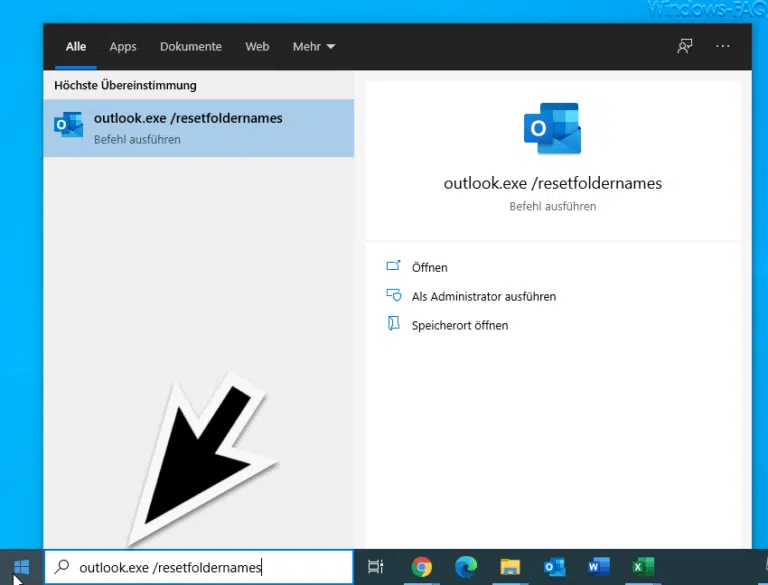


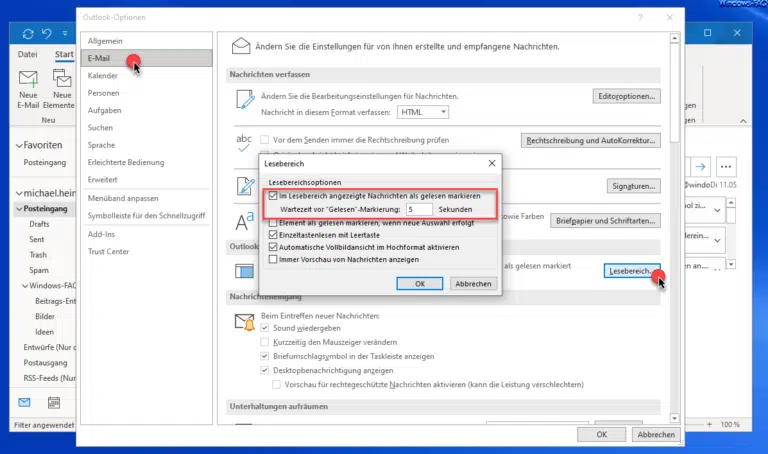


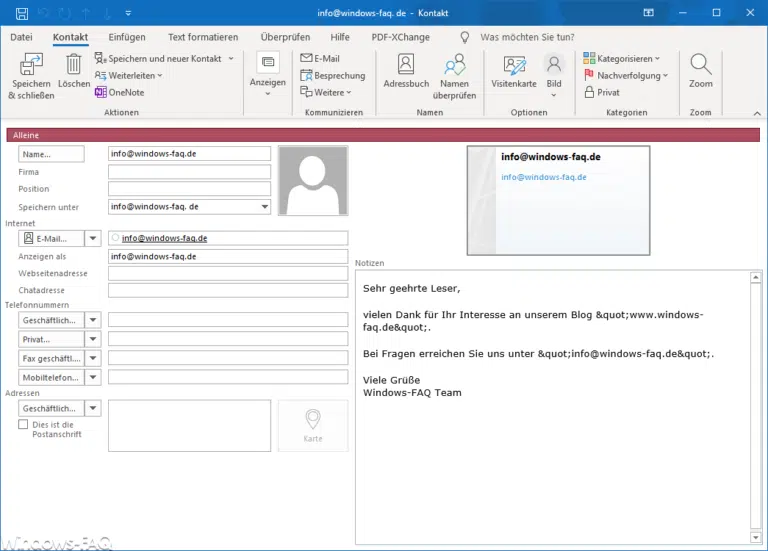
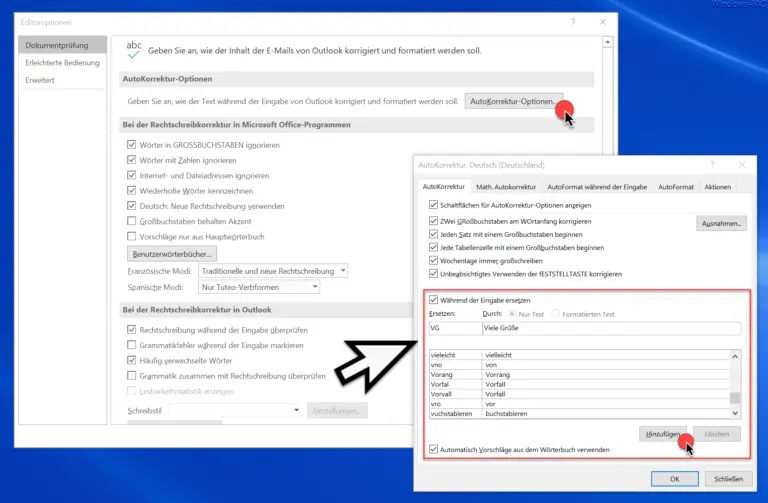
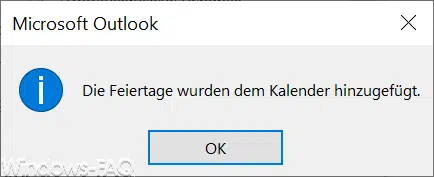
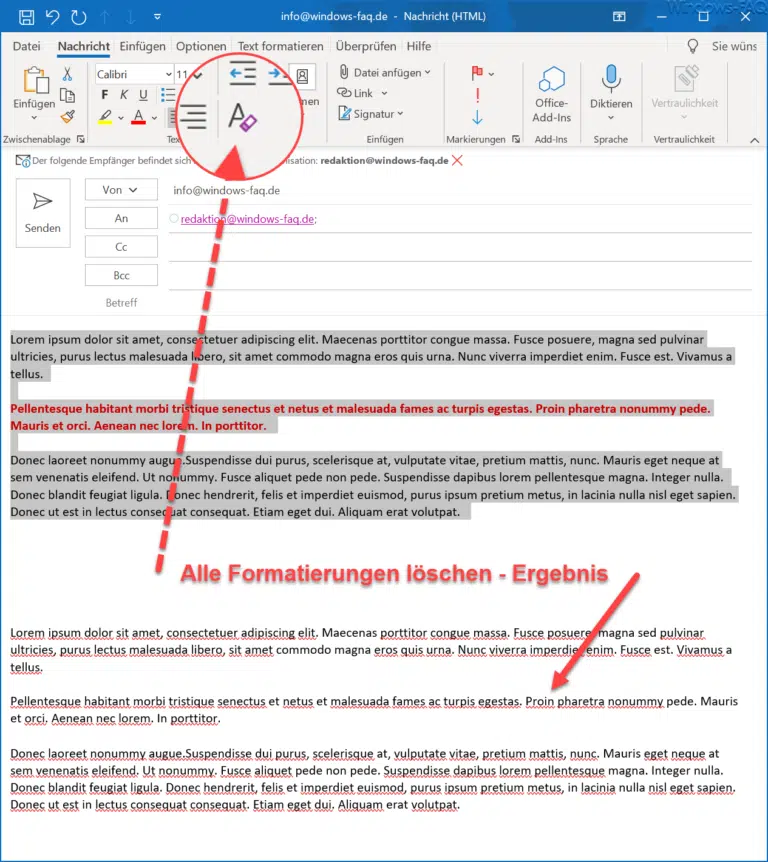
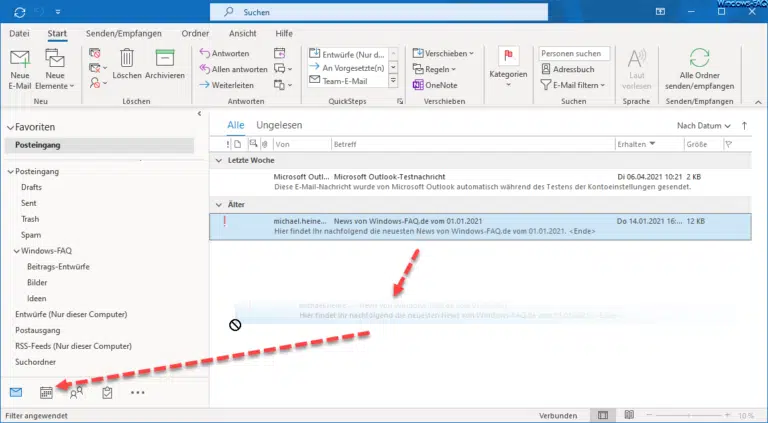
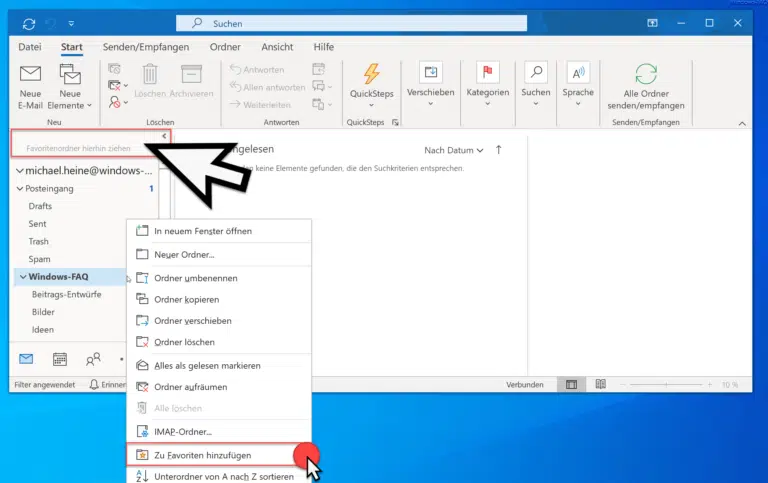
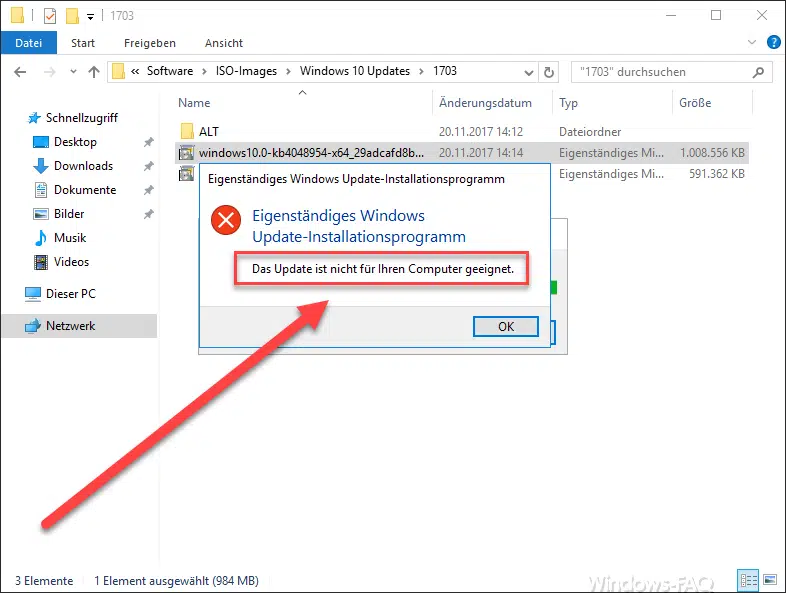







Neueste Kommentare